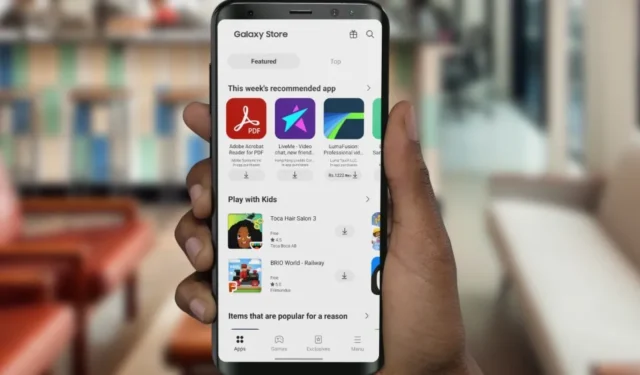
Samsung si affida al Galaxy Store per distribuire app e servizi aziendali essenziali su telefoni e tablet Galaxy. Galaxy Store non funziona come previsto può impedirti di accedere ad app aziendali ricche di funzionalità come Good Lock. Scopri i modi principali per risolvere il problema e inizia a scaricare app e giochi dal Galaxy Store sul tuo telefono Samsung.
1. Riavvia il telefono
Prima di passare a qualsiasi trucco avanzato, riavvia il tuo telefono Galaxy e riprova.
1. Scorri verso il basso dalla schermata iniziale per controllare il centro notifiche.
2. Scorri nuovamente verso il basso per espandere il menu di commutazione rapida. Tocca il pulsante di accensione in alto e premi Riavvia.

Una volta riavviato il telefono Samsung, vai al Galaxy Store e inizia a scaricare app e giochi. Continua a leggere se il problema persiste.
2. Controllare la connessione di rete
Se il tuo telefono Samsung presenta problemi di connessione di rete, potresti riscontrare problemi con il download di app dal Galaxy Store. Dovresti connetterti a una rete Internet ad alta velocità e riprovare. Se ti connetti a una rete Wi-Fi, assicurati di utilizzare la frequenza 5GHz per una connessione affidabile.
3. Controlla la memoria del telefono
Il tuo telefono Samsung non ha spazio di archiviazione sufficiente? Potresti riscontrare errori durante il download di app dal Galaxy Store a causa dello spazio di archiviazione insufficiente. Ecco come controllare la suddivisione della memoria sul tuo telefono Samsung.
1. Apri Impostazioni e scorri fino a Assistenza dispositivo.
2. Seleziona Archiviazione. Dai un’occhiata alla ripartizione dettagliata dello spazio.

Puoi trovare e svuotare il cestino, eliminare app inutilizzate, file duplicati e file di grandi dimensioni non necessari dallo stesso menu e riprovare.

4. Ripristina le impostazioni di rete
Riscontri problemi di connettività di rete con tutte le app installate sul tuo telefono Samsung? In tal caso, è ora di ripristinare le impostazioni di rete. Il ripristino delle impostazioni di rete non elimina alcuna app o file dal telefono.
1. Apri Impostazioni e vai a Gestione generale .

2. Tocca Ripristina. Seleziona Ripristina impostazioni Wi-Fi e Bluetooth.
3. Conferma lo stesso dal menu seguente.

5. Forza l’arresto del Galaxy Store
Puoi forzare l’arresto del Galaxy Store sul tuo telefono Samsung e riprovare dopo un po’ di tempo. È un trucco utile per risolvere i problemi comuni delle app.
1. Tocca a lungo il Galaxy Store e apri il menu delle informazioni.
2. Tocca Arresto forzato.

Sospende tutte le attività relative alle app in background. Ora avvia il Galaxy Store e scarica le app senza problemi.
6. Cancella la cache del Galaxy Store
Galaxy Store raccoglie la cache in background per migliorare le prestazioni dell’app. Quando raccoglie file corrotti, potresti riscontrare problemi con il Galaxy Store. Dovresti svuotare la cache dell’app e riprovare.
1. Vai al menu informazioni del Galaxy Store (controlla i passaggi precedenti).
2. Seleziona Archiviazione e tocca Svuota cache< /span>.

Poiché il Galaxy Store raccoglie la cache da zero, inizialmente potresti notare un rallentamento.
7. Prova a scaricare app dal Play Store
Alcuni app e giochi di terze parti sono disponibili anche nel Google Play Store. Se continui a riscontrare errori durante il download di app dal Galaxy Store, prova a trovarle sul Play Store e avvia il processo di installazione. Puoi leggere il nostro post dedicato per conoscere le differenze tra Galaxy Store e Play Store.
8. Aggiorna un’interfaccia utente
Samsung aggiorna frequentemente le app di sistema, incluso il Galaxy Store, tramite build One UI. Se il Galaxy Store funziona, aggiorna One UI alla versione più recente e riprova.
1. Vai alle Impostazioni sul tuo telefono Samsung.
2. Tocca Aggiornamento software e installa l’ultima versione di One UI sul tuo telefono.

9. Caricamento laterale delle app
Riscontri ancora problemi con il download di app dal Galaxy Store? Se un’app specifica non è disponibile nel Play Store, scarica un file APK dal Web. Tuttavia, prima di scaricare app da fonti sconosciute, assicurati di modificare le impostazioni del browser per un processo di installazione fluido. Prendiamo come esempio Google Chrome.
1. Tocca a lungo l’icona di Chrome e apri il menu delle informazioni.
2. Tocca Installa app sconosciute. Abilita l’autorizzazione dal seguente menu.

Ora vai su APKmirror o sul sito web che preferisci e scarica un file APK. Installalo sul tuo telefono e sei a posto.
Esplora il Galaxy Store
Il Galaxy Store svolge un ruolo cruciale nell’ecosistema Samsung. Oltre alle app aziendali, ospita anche giochi popolari e app di terze parti. Prima di passare a metodi alternativi per installare app e giochi, utilizza i passaggi precedenti per iniziare a scaricare le app richieste dal Galaxy Store.


Lascia un commento